怎么让Excel工作簿中宏自动运行?
1、启动Excel并打开包含宏的工作表,在“开发工具”选项卡的“代码”组中单击“宏”按钮打开“宏”对话框,单击“编辑”按钮打开VBA编辑器窗口,如图1所示。在代码窗口中将原有的过程名更改为"Auto_Open",如图2所示。切换到Excel窗口,再次打开“宏”对话框,可以看到宏的名称已经改变,如图3所示。保存该文档,当再次打开该文档时,宏将自动运行。
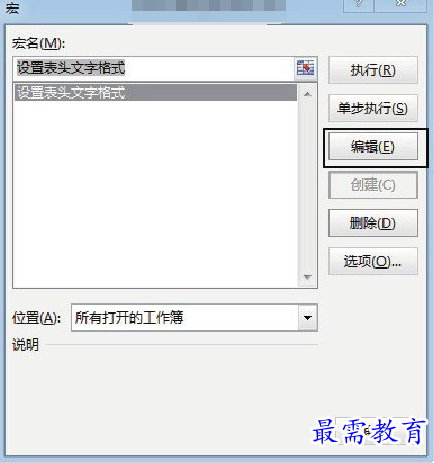
图1 单击“编辑”按钮
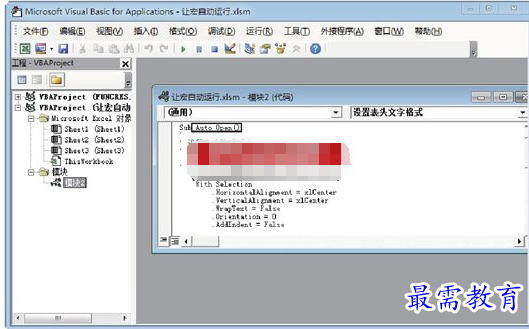
图2 修改过程名
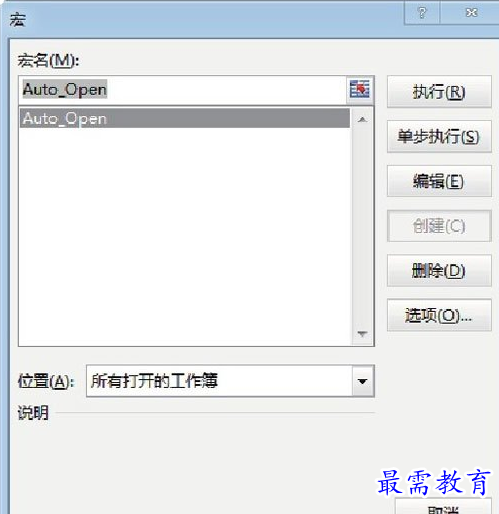
图3 宏名称发生改变
2、在“开发工具”选项卡的“代码”组中单击"Visual Basic"按钮打开VBA编辑器,在工程资源管理器窗口中双击"Sheet1(Sheet1)"选项,如图4所示。在打开的代码窗口的“对象”下拉列表中选择"Worksheet"选项,在“事件”下拉列表中选择"Activate"选项,在Activate事件代码中添加宏过程名,如图5所示。保存文档,这样当工作表被激活时宏将自动执行。
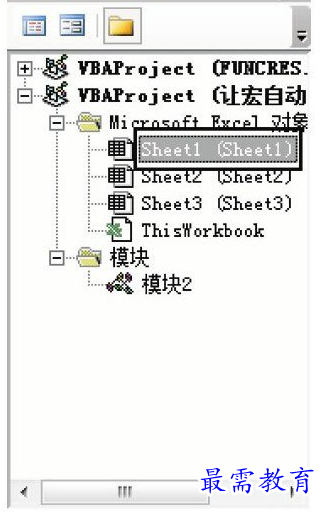
图4 双击
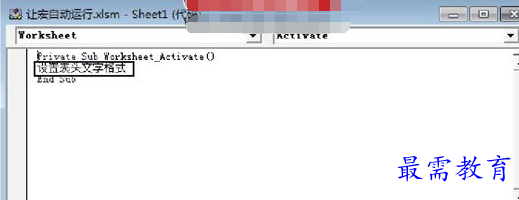
图5 选择对象和事件并输入代码
提示
Auto_Open过程是一个特殊的自定义Sub过程,其包含的代码可以在工作簿打开时自动执行,宏过程写入其中当然也将被自动调用执行。Worksheet对象的Activate事件是在工作表被激活时触发,在该事件代码中调用宏过程将使工作表被激活时宏被启用。
继续查找其他问题的答案?
-
Excel 2019如何使用复制、粘贴命令插入Word数据?(视频讲解)
2021-01-257次播放
-
2021-01-2227次播放
-
2021-01-2210次播放
-
2021-01-2212次播放
-
2021-01-226次播放
-
2021-01-223次播放
-
2021-01-222次播放
-
Excel 2019如何利用开始选项卡进入筛选模式?(视频讲解)
2021-01-223次播放
-
2021-01-223次播放
-
2021-01-222次播放
 办公软件操作精英——周黎明
办公软件操作精英——周黎明
 湘公网安备:43011102000856号
湘公网安备:43011102000856号 

点击加载更多评论>>